Introducción
Cuando tu PC no detecta una pantalla externa, y la luz azul del monitor parpadea, puede ser frustrante y confuso. Este problema puede ocurrir debido a varias razones, desde fallos de hardware hasta simples problemas de conexión. Comprender las posibles causas y seguir pasos estructurados de solución de problemas puede ayudarte a resolver el problema de manera efectiva. Esta guía proporciona profundos conocimientos y soluciones para solucionar y arreglar que tu PC no detecte un monitor externo.

Causas Comunes por las que la PC no Detecta Monitores
Ver una luz azul parpadeando en tu monitor externo a menudo indica un problema, pero ¿cuál podría ser exactamente? Puede haber varias razones detrás de este problema.
Cables y conectores defectuosos
Una de las causas más comunes son los cables o conectores defectuosos. Un cable dañado o suelto puede interrumpir la conexión entre la PC y el monitor. Incluso cuando el cable parece estar intacto, el daño interno puede impedir la transmisión de señales.
Problemas de puertos y adaptadores
Otro culpable frecuente son los puertos y adaptadores. Los puertos HDMI, DisplayPort o VGA del monitor o de la PC pueden estar fallando. Del mismo modo, los adaptadores que conectan diferentes tipos de puertos pueden ser defectuosos, lo que lleva a problemas de conexión.
Problemas de controladores y software
Los problemas de software, particularmente en relación con los controladores de la GPU, también pueden causar problemas de detección. Un controlador obsoleto o corrupto puede interferir con la comunicación entre el monitor y la PC. A veces, las actualizaciones de software pueden provocar problemas de compatibilidad inadvertidos.
Comprender las causas comunes facilita el diagnóstico de por qué tu PC no detecta el monitor y avanzar con los pasos de solución de problemas apropiados.
Primeros Pasos de Solución de Problemas
Un enfoque metódico para la solución de problemas puede resolver el problema sin requerir intervenciones avanzadas. Comienza con estos pasos iniciales para ver si solucionan el problema.
Verificación de las conexiones de cables
Primero, asegúrate de que todas las conexiones de cables estén seguras. Desconecta y vuelve a conectar ambos extremos del cable de la pantalla. Asegúrate de que los conectores estén firmemente enchufados tanto en el monitor como en la PC.
Prueba con diferentes cables y puertos
Si volver a conectar las conexiones no ayuda, prueba la conexión con diferentes cables. Usar otro cable puede ayudar a determinar si el problema está en el cable original. Además, intenta usar diferentes puertos en la PC y el monitor para descartar problemas específicos del puerto.
Reiniciar la computadora y el monitor
A veces, un simple reinicio puede resolver problemas de detección. Apaga el monitor y la PC, luego desconecta los cables de alimentación. Después de unos minutos, vuelve a conectar la alimentación y enciende los dispositivos. Esto puede reinicializar las conexiones y detectar el monitor correctamente.
Si los primeros pasos de solución de problemas no resuelven el problema, pueden ser necesarios pasos más avanzados.

Solución de Problemas Avanzada
Cuando los esfuerzos iniciales fallan, investiga más a fondo los posibles problemas de hardware y software.
Actualización de los controladores gráficos
Los controladores gráficos obsoletos o corruptos son culpables comunes de problemas de pantalla. Ve al Administrador de Dispositivos, encuentra tu adaptador de pantalla y haz clic en ‘Actualizar controlador’. Asegúrate de obtener el controlador más reciente del sitio web del fabricante e instálalo.
Ejecución de diagnósticos de hardware
Realizar diagnósticos de hardware puede identificar cualquier problema dentro del monitor o la GPU. Utiliza las herramientas de diagnóstico integradas disponibles del fabricante de tu PC para probar los componentes de hardware.
Verificación de las configuraciones del monitor
El monitor puede tener configuraciones específicas que necesitan ajuste. Accede al menú en pantalla del monitor y navega por las configuraciones de la pantalla. Asegúrate de que esté configurado a la fuente de entrada correcta, que coincida con el cable utilizado (HDMI, VGA, etc.).
Abordar estos pasos avanzados de solución de problemas puede resolver problemas más complejos.
Examen de las Configuraciones del Software
Las configuraciones de software en tu sistema operativo también pueden impedir que tu PC detecte un monitor externo.
Configuraciones de pantalla en Windows
Navega a las configuraciones de Pantalla en tu PC haciendo clic con el botón derecho en el escritorio y seleccionando Configuración de pantalla. Asegúrate de que el monitor esté configurado para extender o duplicar la pantalla, según tu preferencia.
Detección manual de múltiples pantallas
En la ventana de Configuración de pantalla, haz clic en el botón ‘Detectar’ en la sección de ‘Multiples pantallas’. Esto puede obligar a la PC a buscar y reconocer monitores adicionales.
Reversión de actualizaciones recientes
Si el problema comenzó después de una actualización reciente, podría ser útil volver a un estado anterior. Ve a la configuración de ‘Actualización y seguridad’ y elige revertir o desinstalar las actualizaciones recientes, verificando si el problema persiste.
Comprender la interacción entre las configuraciones de software y las capacidades de hardware es esencial para un enfoque holístico de la solución de problemas.
Importancia del Indicador de Luz Azul
La luz azul parpadeante en tu monitor es una pista crucial para comprender el problema.
Lo que la luz azul parpadeante suele significar
Normalmente, una luz azul parpadeante indica que el monitor está en modo de espera y no recibe una señal de la PC. Esto puede suceder cuando el monitor está encendido, pero no se detecta ninguna señal de pantalla.
Suministro de energía y función de autodiagnóstico del monitor
La luz azul también puede significar que el monitor se está auto-diagnosticando para verificar fallas en sus componentes internos. Asegúrate de que el suministro de energía al monitor sea estable y de que el monitor no esté configurado en un modo de ahorro de energía inapropiado.
Esta luz sirve como una herramienta de diagnóstico que guía hacia posibles problemas ya sea en la pantalla o en la transmisión de la señal.
Inspección de Hardware
A veces, el daño físico o problemas de hardware pueden impedir que el monitor sea detectado.
Inspección del monitor en busca de daños físicos
Examina tu monitor en busca de signos de daño físico que puedan afectar su operación. Grietas, abolladuras u otras deformaciones físicas podrían impactar los componentes internos.
Prueba del monitor en otra PC
Para descartar si el problema está en tu monitor o en tu PC, conecta el monitor a otra computadora. Si el monitor funciona en otro sistema, el problema probablemente está en tu PC o en sus configuraciones.
Verificar la integridad del hardware ayuda a garantizar que abordes la causa raíz en lugar de arreglos temporales.
Cuándo Buscar Ayuda Profesional
Hay situaciones en las que la asistencia profesional se vuelve necesaria.
Indicadores que sugieren falla de hardware
Si el monitor no funciona después de una exhaustiva solución de problemas y no hay problemas con los cables, puertos o configuraciones de software, puede indicar una falla de hardware. Síntomas como no mostrar nada a pesar de los intentos de restablecer configuraciones, daños físicos visibles, o mensajes de error recurrentes requieren inspección profesional.
Consideraciones de garantía y soporte
Si tu monitor aún está bajo garantía, contactar al equipo de soporte del fabricante puede ser beneficioso. Pueden ofrecer herramientas de diagnóstico especializadas, posibles reemplazos o servicios de reparación profesional bajo la cobertura de la garantía.
Buscar ayuda profesional garantiza que los problemas complejos se manejen adecuadamente, minimizando el tiempo de inactividad y previniendo más daños.
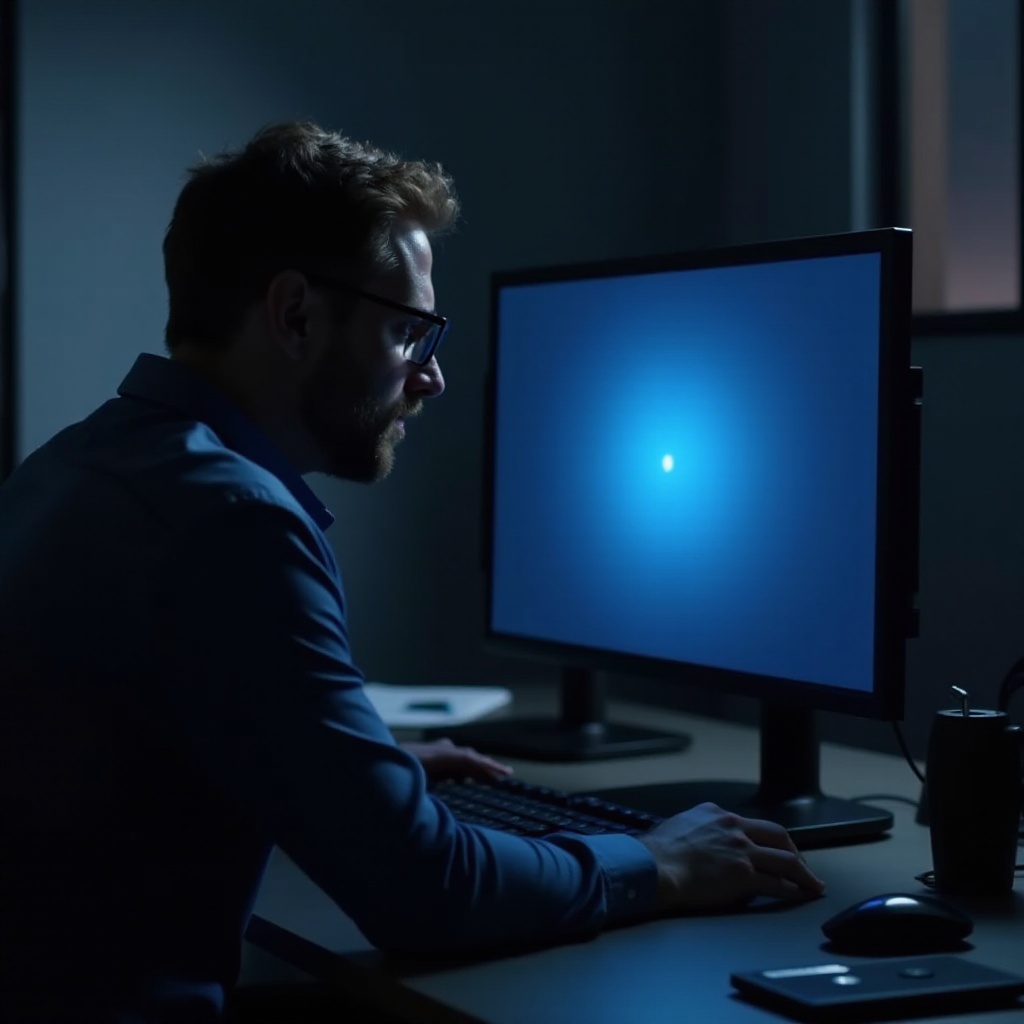
Conclusión
Solucionar el problema de una PC que no detecta un monitor externo, acompañado de una luz azul parpadeante, requiere un enfoque sistemático. Comienza con verificaciones simples, como las conexiones de cables, luego procede a inspecciones más detalladas y configuraciones de software. La luz azul puede indicar problemas de conectividad o diagnósticos internos, guiando tus pasos de solución de problemas. Finalmente, si todo lo demás falla, el soporte profesional es vital para resolver problemas persistentes de hardware.
Preguntas Frecuentes
¿Qué debo hacer si mi PC no detecta el monitor después de todos los pasos de solución de problemas?
Si todos los pasos fallan, consulte a un técnico profesional. Los problemas persistentes podrían indicar un fallo de hardware.
¿Puede una tarjeta gráfica defectuosa causar que el monitor no sea detectado?
Sí, una tarjeta gráfica defectuosa puede causar problemas de detección. Probar con otra GPU puede ayudar a diagnosticar esto.
¿Es normal que la luz azul del monitor siga parpadeando?
Una luz azul parpadeante continuamente generalmente indica que no se detecta señal desde la computadora. Puede ser necesario verificar las conexiones, los cables, o las actualizaciones de controladores.
